奔跑的小狗(Eric Xu)编译
最近更新:2018年7月25日
本翻译作品是官方机场开发的简述手册,原著版权归Developer.x-plane.com所有,奔跑的小狗/Eric Xu 在取得翻译权后进行二次翻译,本版本对原文中提到的重要内容未做任何添加或删减,任何更改的基础,仅是为了增加语言流畅度。
您可点击侧栏里的章节进行快速浏览。 点击蓝色链接可以进入到相关的章节或段落。如需搜索特定的术语或词组,请使用 “ctrl” (Mac上的“command”) + “F”来快速浏览本手册中的相关内容。如需本手册的PDF版本,请保存HTML,并使用像 pdfcrowd.com 这样的转换器转换成PDF。
本教程将带您走一遍机场制作的基本流程,其中会用几个免费的开发软件。教程针对的是地景开发初学者 – 不需要任何先前的经验。所有屏幕截图是在Windows 7或OS X Mavericks中截获的,除非另有说明,不然在其他版本的Windows或OS X中的步骤也应该相同。
记得要时常保存!!
安装最新版的WED
我们主要使用的制作工具就是WED,一个地景编辑器——由Laminar Research专为X-Plane打造。如果您还没有下载最新版本的WED,请从 这里下载。
下载完成后,把它放到一个好找的文件夹内,不需要安装。直接双击WED.exe/.app即可打开。因为不需要安装,所以我们也推荐您把WED放在X-Plane主文件内,方便寻找。
对Windows Vista/7用户的特别关怀
在Windows Vista和Windows 7中,用户可能需要禁用Aero来使得鼠标点击位置正确。在某些情况下,除非用户被强制使用默认主题,否则在WED窗口中点击…会非常奇怪。
想要在默认主题下使用WED,右键点击WED.exe,然后在弹出菜单中选择属性。在该窗口中,找到兼容性栏,然后勾选Disable desktop composition栏(见下图)。点击 Apply应用。随即,WED将会以默认主题打开。
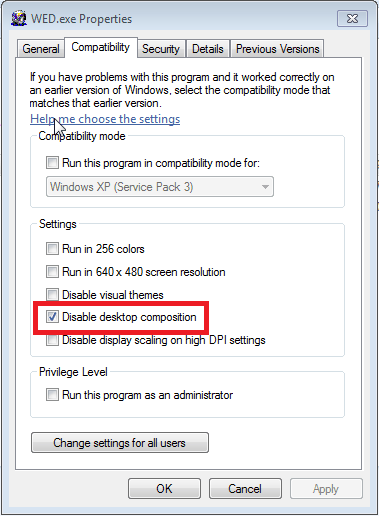
选择一个机场
在开始之前,我们需要选择一个机场。不管您想做哪个机场,先去网上搜一下(尤其是 X-Plane论坛下载页 或 官方默认地景库 Gateway),来确保您想做的机场目前还没有成品。最扎心的就是您花了几个小时鼓捣地景,然后发现网上已经有了一个更棒的免费版!!
在本教程中,我们将着手于位于美国堪萨斯州约翰逊县机场(KOJC)。在下图中您也能看到,X-Plane默认地景的跑道生成很精确;但除此之外,挺不起眼的——这就是地景开发的完美候选者!
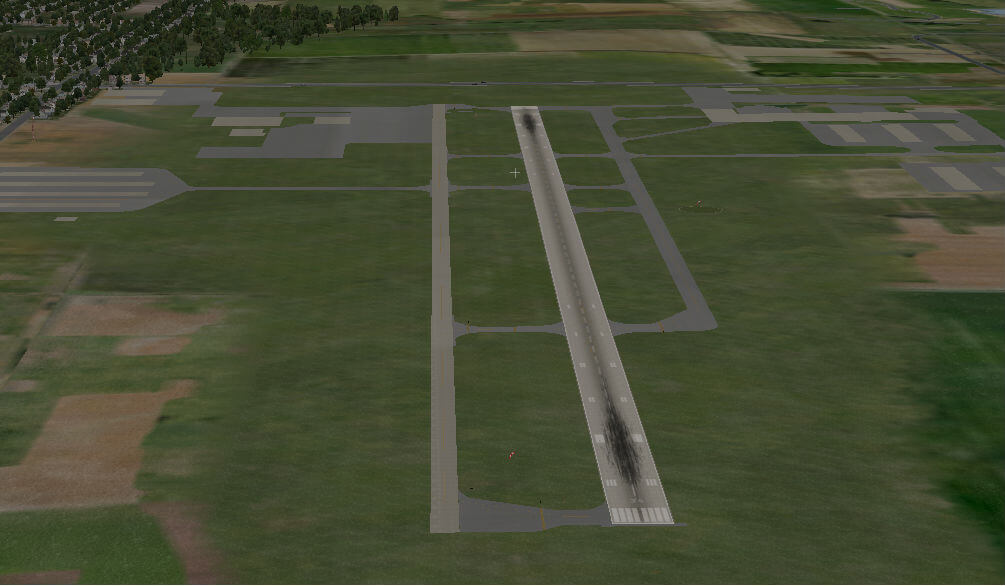
创建一个新的地景包
我们已经算是准备好在WED中创建一个新的地景包了。双击WED.exe(Mac中为WED.app)来打开。
当WED窗口弹出时,您可能需要先找到X-Plane主文件夹的位置,这样您就可以点击New Scenery Package 新建地景包这个按钮了。随后,给这个地景包起一个名字,按回车键确认。对咱要做的KOJC来说,我们将会使用“KOJC Johnson County Executive”这个名字。
名字输入后,点击Open Scenery Package来打开地景包。过一小会儿,WED工作面板就会显示出来。
跟工作面板混个脸熟
WED的工作面板是由多个小任务栏组成的,在下方已经标明。
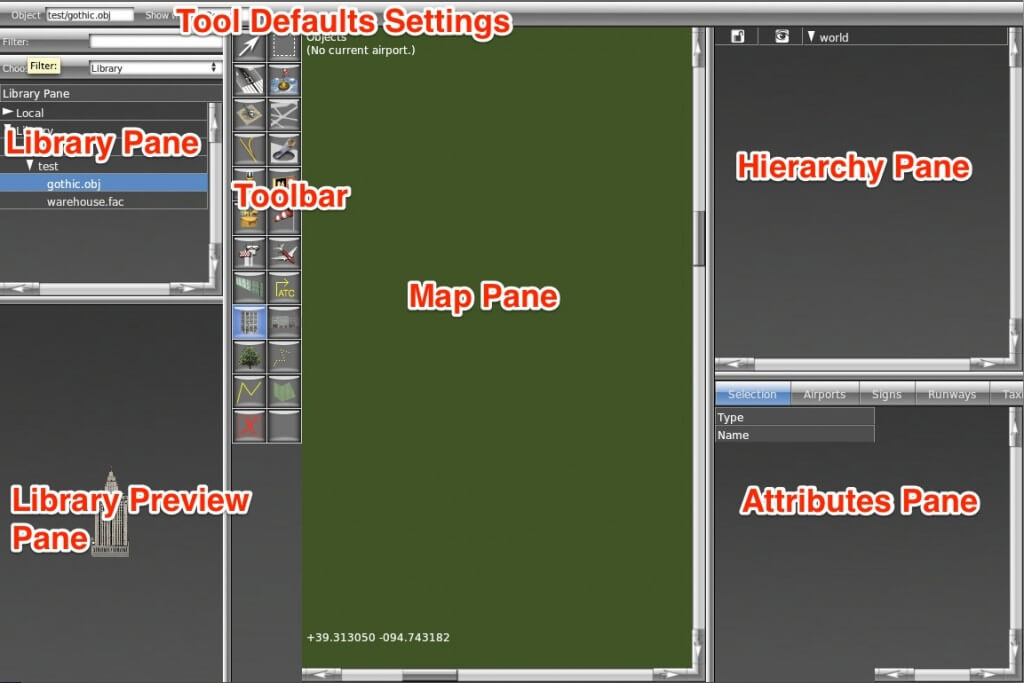
左上角是资源库栏(Library Pane),您在此可以通过** 虚拟路径 **来浏览X-Plane中的资源文件。(您在此不必完全了解资源库系统,但若想后期延展阅读,请参阅 X-Plane资源库系统 ),我们也会在给机场添加物品时再讲更多内容。
资源库栏的右边,最大的窗口就是可视化编辑栏(Map Pane),包括它左侧竖列的工具栏(Toolbar)和底部的经纬度坐标。这一栏用于以一个可视化的方式来放置和调整地景包中物品的位置。若想放大,可以通过鼠标滚轮向上,或在键盘上按 “+” 键。反之亦然,若想缩小,向下滚动滚轮,或使用 “-” 键。注意,WED将向着鼠标所指的位置放大。
在可视化编辑栏右边,是等级关系栏(Hierarchy Pane)和属性栏(Attributes Pane)。等级关系栏中按照加载顺序罗列出了机场中所有的物品。实际上,X-Plane会同时加载某些物品(如所有的滑行道),但在多数情况下,这一栏中的物品顺序,就是它们在模拟器中的可见顺序。这一栏底层的物品将会被上层的物品所覆盖,顶层的物品则可以加载在所有底层物品之上。
注意,在这一栏中,每一个物品和每一个分组都可以被锁定(不可编辑)和解锁(可编辑),也可以被隐藏和显示。只需点击它们左侧的小图标即可。在上图中,所有的物品都被解锁,且未隐藏。
在等级关系栏下面是属性栏(Attributes Pane)。这一栏列出了(您选中的)物品所有可编辑的设置。点击某一栏来更改它的值。
在最上面是预选项栏(Tool Defaults Setting),您可以在此设置某一种工具的预选设置,这样您后期就不用再调整了。可用的属性设置的属性因工具而异,但下次使用时,WED会记住您之前设置的属性。
当您第一次打开WED窗口时,窗口的大小可能不符合您的喜好。 您可以将鼠标悬停在分隔的每个栏的线上,然后将其拖动到您想要的尺寸。或者,您可以在三个外部窗口中右键单击并拖动光标以调整该窗格的大小(在可视化编辑栏中执行此操作只会移动地图)。
导入机场数据
创建我们的地景包后,我们需要导入它的apt.dat数据。 试着回想一下,apt.dat文件包含有关机场布局的信息。通常情况下,X-Plane附带的机场数据质量都很高(译者:呵,想想是吗?),即使这样的小机场的也包含了主跑道。因此我们将导入KOJC现有的数据。
菜单栏中点击“File”,然后找到并点击 Import from Airport Scenery Gateway 。我们(官方)推荐使用这一选项,毕竟它包含了所有最新的机场信息。
在标有Filter(对话框顶部)的文本框中输入ICAO四字码KOJC,单击机场将其选中,然后点击 Next 。 在下一个窗口中选择要编辑的地景包,然后点击 Import Pack(s) 来导入该地景。(如果一个机场有多个可用地景,请选择状态为“推荐(Recommended)”的地景包)
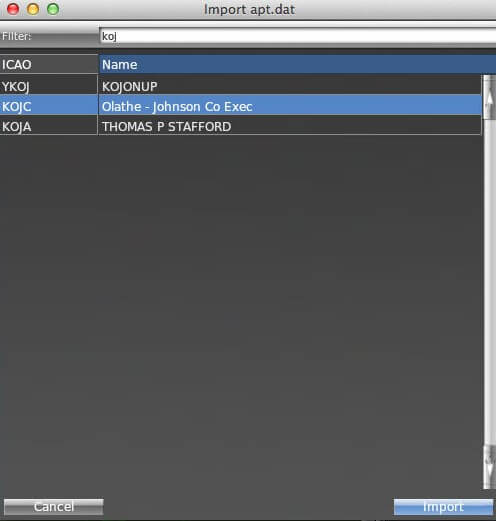
您现在应该能够至少看到机场的跑道和边界了。
添加卫星图 教程
根据您选择的机场,您可能不熟悉其所有建筑物,滑行道等布局。我们可以通过下载该地区的卫星图来解决这个问题,这些照片的四个角被映射到精确经纬度坐标。
对于美国的地景,很容易就可以获得可在地景中自由使用的公共卫星图。除此之外,对于使用其他卫星图来说,可能会更加困难——因为版权会阻止您发布带有卫星图的地景。
由于我们的示例机场位于美国,我们将从公共图像服务器USGS Seamless服务器下载我们的卫星图。有关如何下载的教程,请参见 使用USGS Seamless服务器 文章。
在这里,我们会假设您已经从USGS或其他地方下载完了卫星图。使用USGS的好处是很多图像都带有它们自己的坐标文件,也就是GeoTIFFs或JPEG2000s。
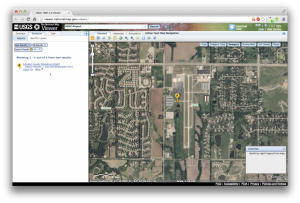
当您把卫星图保存到地景文件夹中后,从菜单栏中的View里点击 Pick Overlay Image… ,然后找到您的卫星图。假设您的卫星图自带经纬度坐标,WED将会自动在正确的经纬度上放置您的卫星图。现在,当我们进行添加物品和立面(Facade)的后续步骤时,我们可以使用卫星图来帮助我们将它们放置在正确的位置。
注意:在这一步中,卫星图仅能在WED中起到指示效果,但不会在X-Plane中显示。
添加物品
已经导入完我们的基本数据后,是时候放置机场的物品了。
为了不跑题,我们不希望从头开始建模。相反,我们将使用X-Plane的自带物品。我们不会使用OpenSceneryX资源库,因为那样我们就不能将完成的地景上传到官方默认地景库——Gateway。
来添加物品吧。要添加物品,首先需要在资源库栏中找到它。使用资源库的下拉菜单和“Filter”来缩小搜索范围(例如,如果您要搜索塔台,请输入“塔(Tower)”)。通过在列表中单击某一行来选择该物品,WED也将自动从工具栏中选择物品放置工具。如果您不熟悉X-Plane中物品的外观,可以使用鼠标在预览栏中拖动来变换视图。
在可视化编辑栏中单击某处来放置它,或单击并拖动鼠标以同时设置这个物品的方位(指向)。您也可以使用顶点工具(Vertex Tool)更改方位并拖动它(拖动物品上的十字)。如果您愿意,还可以通过双击等级关系栏或属性栏中的名称字段来更改物品的名称。
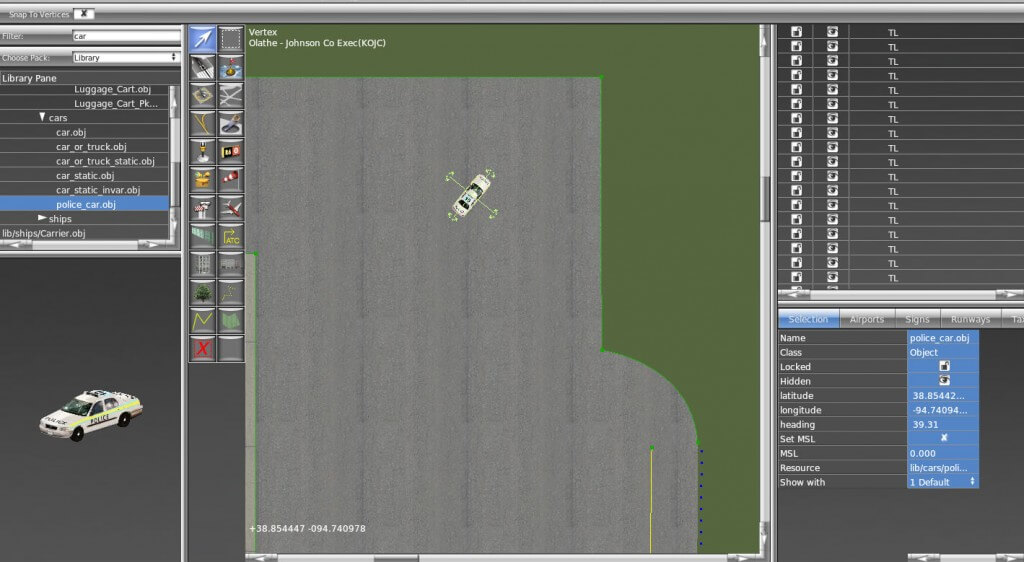
绘制立面(.Fac)
WED中的立面,本质上是可调整高度的多边形轮廓。它用于快速又轻松地构建简单的建筑物。 用户仅需要绘制建筑物的基础形状,设置高度并选择要使用的.fac文件即可轻松建楼。
要绘制立面,请从工具栏中选择立面工具,或从资源库栏中选择一个.fac物品,同时也将自动选择立面工具。
使用立面工具绘制要添加的建筑物的轮廓。 在绘制完成后,为它起一个名字,并根据需要,在属性栏中更改其高度。
导出地景包
完成机场绘制后,从菜单栏中的“文件(File)”里找到并点击“验证(Validate)”。 此命令将根据当前导出的版本检查WED文件中的错误。
您可以通过更改“文件(File)”菜单下的“目标X-Plane版本(Target X‑Plane Version)”来更改导出版本。但请记住,选择早于10.00的版本可能会禁用较新的功能,例如ATC数据。
如果目标版本是X-Plane11,请选择11.00或以上版本来获得最好的效果。
如果没有错误,请从“文件(File)”菜单中选择“导出地景包(Export Scenery Pack)”。 当下一次在X-Plane中加载该机场时,将显示出您制作的的地景。 如果您还想与其他X-Plane用户分享您的地景,请参阅使用手册:如何将地景上传至官方默认地景库。
译者注
这是我个人第二个为X-Plane官方翻译的教程。本教程相对于上一个WED手册来说,从大体上解释了地景制作的步骤,但文章有些虎头蛇尾。我更换和添加了文档中的很多元素,如超链接,中文图片,更简单的文件夹架构,也捋清了一堆特别复杂的语法;使文章更加易懂。感谢官方给予我正式的翻译权。翻译工作肯定会继续,自己也在不断提升个人水平。有些语言和措辞上可能还是会有不通顺的地方,请多多谅解。访问我的个人博客aericaps.org获取更多手册的翻译版本&开发作品。
这一切的初衷,只因爱开发,爱X-Plane,爱我的祖国:)。